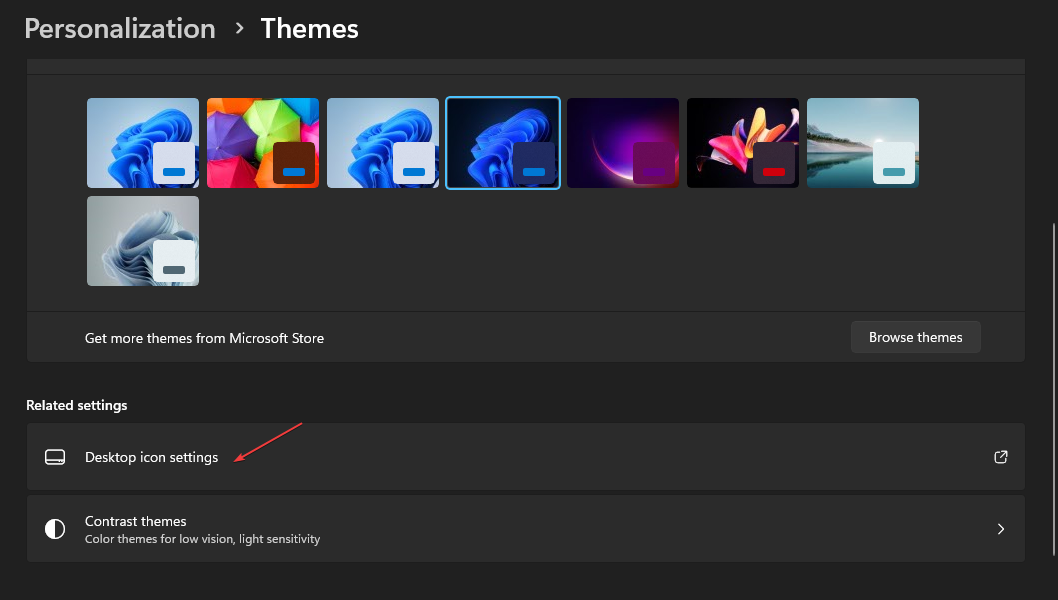Ghost Spectre tilbyr subsidierte Windows 11-funksjoner
- Noen av våre lesere kan ikke installere den nyeste Windows 11 på grunn av utilstrekkelige systemkrav.
- Ghost Spectre Windows 11 Superlite er en modifisert versjon som kan kjøres på low-end-enheter samtidig som den gir optimale funksjoner.

XINSTALLER VED Å KLIKKE LAST NED FILEN
Dette verktøyet reparerer vanlige datamaskinfeil ved å erstatte de problematiske systemfilene med de første fungerende versjonene. Det holder deg også unna systemfeil, BSoD-er, og reparerer skader forårsaket av skadelig programvare og virus. Løs PC-problemer og fjern virusskader nå i tre enkle trinn:
- Last ned og installer Fortect på din PC.
- Start verktøyet og Start skanningen for å finne ødelagte filer som forårsaker problemene.
- Høyreklikk på Start reparasjon for å fikse problemer som påvirker datamaskinens sikkerhet og ytelse.
- Fortect er lastet ned av 0 lesere denne måneden.
Oppdatering av OS til det nyeste Windows 11 har gitt utfordringer på mange PC-er på grunn av utilstrekkelig
Systemkrav. Derfor ga Microsoft ut en modifisert versjon, Ghost Spectre Windows 11 Superlite, kompatibel med alle PCer. Derfor vil vi diskutere hvordan du laster ned og installerer det.På samme måte kan du lese videre få Windows 11 tilpasset ISO hvis PC-en din oppfyller Windows 11-systemkravene.
Hva er Ghost Spectre Windows 11?
Ghost Spectre Windows 11 er en modifisert versjon kjent som lys Windows 11. Det er fordi systemkrav for installasjon, som f.eks TPM 2.0, har vært en begrensning for de fleste low-end PC-er for å kjøre Windows 11.
Derfor kan den lettere versjonen installeres på low-end-enheter med mindre RAM, harddisker og eldre CPUer. Også unødvendig funksjoner som Telemetri, Windows Security, OneDrive og UAC-varsler er ikke lenger tilgjengelige på modifiserte Windows 11.
Videre er Ghost Spectre bloatware-fri, noe som gjør den raskere og det beste valget for spillere. Etter å ha diskutert hva den moddede Windows 11 er, vil vi utforske hvordan du laster ned og installerer den.
Hvordan kan jeg laste ned og installere Ghost Spectre Windows 11?
1. Last ned Ghost Spectre Windows 11 Superlite
MERK
Selv om vi ikke anbefaler nedlasting fra tredjeparts nettsteder, har eksperten vår prøvd trinnene nedenfor og bevist at de er sikre.
- Åpne nettleseren din og last ned Ghost Spectre Windows 11 Superlite-versjonen fra et pålitelig nettsted.
- Klikk på nedlastet fil i mappen din og pakke opp den til ønsket sted.
- Koble til din USB-enhet og lage Superlite Windows 11 oppstartbar USB.
2. Installer Ghost Spectre
- Sett inn USB-stasjon på datamaskinen du vil installere Windows 11 light-versjonen.
- Start datamaskinen på nytt og trykk på F2, F10, F8, eller F12 taster som oppstartsnøkkel før PC-en starter opp for å åpne Oppstartsmeny. (det varierer avhengig av produsent)

- Velg deretter Windows-logo nedenfor for å gå inn i Windows-oppsett.

- Fortsett å velge din Språk, tid og tastatur. Velg nå Neste under vinduet.

- Velg fra Ghost Spectre Windows 11 alternativer i det nye vinduet og klikk Neste.

- Velg deretter stasjonen du vil bruke for installasjonsprosessen og klikk på Neste.

- Etter dette vil installasjonsprosessen starte. Prosessen kan variere basert på PC-ens spesifikasjoner.

Ghost Spectre Windows 11 Superlite gir deg alternativet til å bruke Windows Security under installasjonsoppsettet.
- Slå sammen C- og D-stasjon i Windows 11: Slik gjør du det i 3 trinn
- Slik gjenoppretter du slettede klistrelapper på Windows 11
- NET HELPMSG 2221: Slik tilbakestiller du administratorrettigheter
Hvis du har noen vanskeligheter oppstart fra USB på Windows OS, ikke nøl med å lese artikkelen vår om hvordan du fikser det.
I tillegg har vi fortsatt en guide til last ned og installer de offisielle Windows 10 20h1 ISO-filene hvis enheten din ikke kan bruke Ghost Spectre.
Til slutt vår guide på fikse Windows ISO-filer fungerer ikke på enheten din kan være avgjørende hvis du støter på slike problemer under installasjonen.
Hvis du har flere spørsmål eller forslag, vennligst slipp dem i kommentarfeltet senere.
Opplever du fortsatt problemer?
SPONSERT
Hvis forslagene ovenfor ikke har løst problemet, kan datamaskinen oppleve mer alvorlige Windows-problemer. Vi foreslår at du velger en alt-i-ett-løsning som Fortect for å løse problemer effektivt. Etter installasjonen klikker du bare på Vis og fiks og trykk deretter på Start reparasjon.